一、实验准备
1、文件结构与组成
[root@master dashboard]# ll
total 8
-rw-r--r-- 1 root root 1014 May 13 11:59 dashboard-deploy.yaml
-rw-r--r-- 1 root root 274 May 13 11:43 dashboard-svc.yaml2、具体内容
dashboard-deploy.yaml
[root@master dashboard]# cat dashboard-deploy.yaml
apiVersion: extensions/v1beta1
kind: Deployment
metadata:
# Keep the name in sync with image version and
# gce/coreos/kube-manifests/addons/dashboard counterparts
name: kubernetes-dashboard-latest
namespace: kube-system
spec:
replicas: 1
template:
metadata:
labels:
k8s-app: kubernetes-dashboard
version: latest
kubernetes.io/cluster-service: "true"
spec:
containers:
- name: kubernetes-dashboard
image: 192.168.118.18:5000/kubernetes-dashboard-amd64:v1.4.1
resources:
# keep request = limit to keep this container in guaranteed class
limits:
cpu: 100m
memory: 50Mi
requests:
cpu: 100m
memory: 50Mi
ports:
- containerPort: 9090
args:
- --apiserver-host=http://192.168.118.18:8080
livenessProbe:
httpGet:
path: /
port: 9090
initialDelaySeconds: 30
timeoutSeconds: 30dashboard-svc.yaml
[root@master dashboard]# cat dashboard-svc.yaml
apiVersion: v1
kind: Service
metadata:
name: kubernetes-dashboard
namespace: kube-system
labels:
k8s-app: kubernetes-dashboard
kubernetes.io/cluster-service: "true"
spec:
selector:
k8s-app: kubernetes-dashboard
ports:
- port: 80
targetPort: 9090镜像仓库
[root@master dashboard]# docker images
REPOSITORY TAG IMAGE ID CREATED SIZE
192.168.118.18:5000/kubernetes-dashboard-amd64 v1.4.1 1dda73f463b2 3 years ago 86.8 MB二、操作演示过程
安装部署
[root@k8s-master dashboard]# kubectl create -f dashboard-deploy.yaml
deployment "kubernetes-dashboard-latest" created
[root@k8s-master dashboard]# kubectl create -f dashboard-svc.yaml
service “kubernetes-dashboard” created检查
[root@k8s-master dashboard]# kubectl get pod --namespace=kube-system
NAME READY STATUS RESTARTS AGE
kube-dns-453684471-gxhwn 4/4 Running 16 23h
kubernetes-dashboard-latest-1012954252-8gvcp 1/1 Running 0 4m三、测试访问
访问dashboard
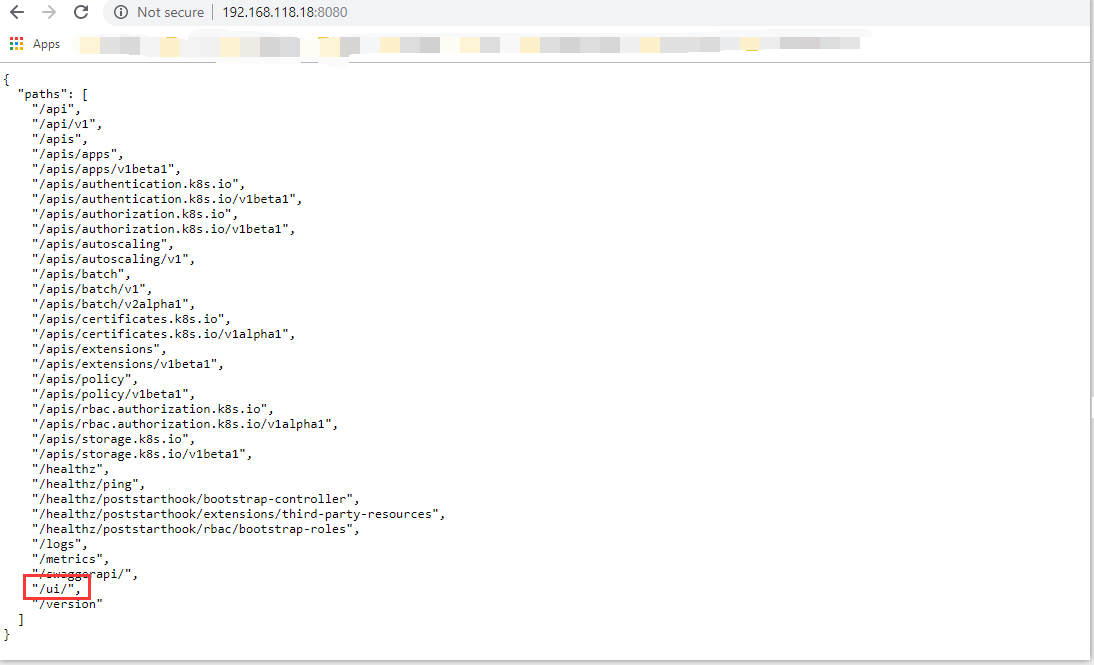
效果演示
来源:oschina
链接:https://my.oschina.net/u/4406751/blog/4287826
